在用户使用win10系统中,每次开机都有一个引导的过程,如果用户开机引导项过多的话,会让电脑开机速度变慢,但是一般的用户又不清楚怎么把多余的引导项删除,那要怎么处理呢?
在用户使用win10系统中,每次开机都有一个引导的过程,如果用户开机引导项过多的话,会让电脑开机速度变慢,但是一般的用户又不清楚怎么把多余的引导项删除,那要怎么处理呢?一起来看看解决方法吧。
Win10专业版怎么删除开机引导项?
1、首先以管理员权限打开开始菜单中的“运行”对话框,输入msconfig命令按回车打开“系统配置实用程序”窗口。
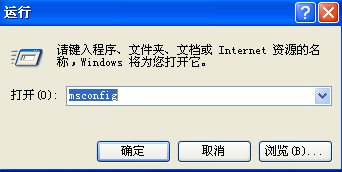
2、在打开的“系统配置实用程序”窗口中,切换到“引导”选项卡,找到需要删除的引导项。
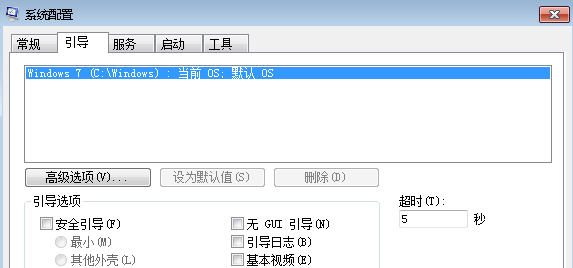
3、选中之后单击下面的“删除”按钮,确认之后关闭对话框,重新启动系统。
4、接着按“Win+X”组合键选择进入管理员权限的Windows Powershell环境。
5、然后输入“bcdedit /enum”命令,查看各引导状态,在命令提示符里右键标记。
6、复制“标识符”或“resumeobject”大括号里面的内容,然后输入“bcdedit /delete”,右击粘贴后按回车键。
